- 透過修復廊道開啟圖面,或建立修復廊道。
-
按一下「常用」頁籤
 「修改」
「修改」 「廊道」
「廊道」 「編輯修復廊道」
「編輯修復廊道」 。
既有修復廊道區域將會亮顯為藍色,且將會為修復廊道區域內的所選樁號顯示三個自訂視埠:斷面視圖、縱斷面視圖及平面視圖。請參閱〈關於修復廊道橫斷面〉以取得更多資訊。註: 僅可選取含有修復次組合的廊道區域。您可以在以下位置檢閱修復次組合:修復與橫向坡度最佳化次組合 。
。
既有修復廊道區域將會亮顯為藍色,且將會為修復廊道區域內的所選樁號顯示三個自訂視埠:斷面視圖、縱斷面視圖及平面視圖。請參閱〈關於修復廊道橫斷面〉以取得更多資訊。註: 僅可選取含有修復次組合的廊道區域。您可以在以下位置檢閱修復次組合:修復與橫向坡度最佳化次組合 。 - 按一下平面視圖視埠。將會顯示「選取廊道區域」選項。
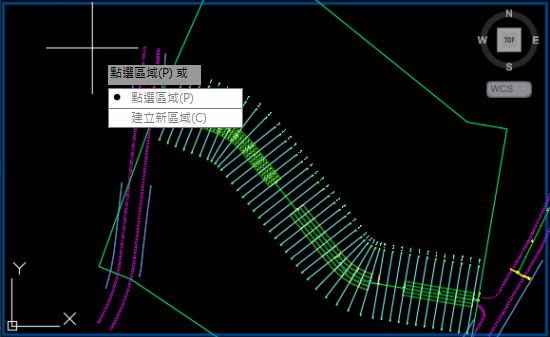
- 選取廊道中的既有修復區域,或將新的修復區域加入至廊道。
在廊道中選取一個既有修復區域:
- 按一下「點選區域」。
- 將游標懸停在既有修復廊道區域。
- 修復廊道區域將會亮顯為黃色。
- 加以點選。
將新修復區域加入至廊道:- 按一下「建立新區域」
- 按一下修復廊道將其選取。
- 將游標懸停在沒有區域的修復廊道基準線區域上,然後按一下以指定起點樁號。
註: 您也可以在指令提示中按一下「填滿」。當您按一下「填滿」時,在基準線上會以紅色亮顯可用的區域位置。按一下各個區域位置,即可選取做為新的修復廊道區域的位置。這會自動將起點樁號和終點樁號指定至新區域。
- 將游標移至另一個樁號,然後再按一下以指定終點樁號。
註: 如果您按一下指令提示中的「填滿」,則無須指定起點和終點樁號。
註: 所選的修復廊道區域的「修復廊道編輯器」功能區頁籤會出現,且「修復參數」選項板將自動停靠在使用者介面的右側。按一下「修復廊道編輯器」功能區頁籤中的「加入區域」,可再次開始進行新修復廊道區域的「建立新區域」工作流程。 - 修改「修復參數」選項板中的修復參數。
您可以指定車道輸入與性質,也可編輯性質表格中的修復輸入參數。
按一下「修復參數」
 啟動「修復參數」選項板 (如果尚未顯示)。
啟動「修復參數」選項板 (如果尚未顯示)。
- 修復參數修改完畢後,請按一下「套用」。
- 使用「修復廊道編輯器」功能區頁籤可在樁號之間瀏覽,並檢閱每個樁號的屬性。您也可以指定您要變更參數之處的樁號。
對於選取的每個樁號,您可以在「修復參數」選項板中修改參數。在「修復參數」選項板中所做的變更,按一下「套用」後,即會更新選取的修復廊道區域和斷面視圖。
- 準備就緒時,請按一下「修復廊道編輯器」功能區頁籤中的「修復管理員」
 。
。
目前所選的修復廊道區域會自動指定給「修復管理員」。
依預設,「修復管理員」中的「橫向坡度修正報告」頁籤已選取。您也可以選取「轉動與展平報告」頁籤。 請參閱〈產生修復報告〉以取得更多資訊。
- 使用「修復廊道編輯器」功能區頁籤中的「樁號選取」面板,可在所選修復廊道區域中的樁號之間瀏覽,並在「修復管理員」中顯示這些樁號。您也可以在「修復管理員」中選取樁號。
- 使用「修復管理員」可對每個樁號的接受坡度進行任何必要的修改。您的修改會自動套用至所選的修復廊道區域。
- 或者也可以匯出修復報告。請參閱〈產生修復報告〉以取得更多資訊。
- 完成時按一下「修復廊道編輯器」功能區頁籤中的「關閉」。